Konvertera MP4 till GIF gratis och online [Steg-för-steg-guide]
Denna guide fokuserar på konvertera MP4-videofiler till GIF animerade bilder. GIF-filformatet används för att lagra animerade bilder. Det är vanligtvis tjugo ramar för att leverera en historia eller för skojs skull. Numera skapas hav av GIF-bildfiler och delas på sociala medier. I själva verket behöver du inte avundas andra eftersom du kan lära dig flera sätt att extrahera flera bilder från en MP4-videofil och spara dem som en animerad GIF.

Del 1. Batchkonvertera MP4 till GIF med bibehållen hög kvalitet
Hur konverterar du MP4 till GIF på skrivbordet
Vill du förvandla ditt favoritvideoklipp i MP4 till en loopande animerad GIF? Oavsett om du vill skapa memes, dela en reaktion eller göra innehåll mer engagerande är det enkelt att konvertera MP4 till GIF med FVC Video Converter UltimateMed den här allt-i-ett-videoverktygslådan kan du konvertera, komprimera och redigera videor utan kvalitetsförlust – och du kan skapa GIF-filer med bara några få klick.
• Konvertera MP4, MOV, AVI, MKV med mera till GIF och andra medieformat.
• Trimma, beskär och förhandsgranska din video innan du omvandlar den till en GIF.
• Drivs av hårdvaruacceleration för att konvertera filer på några sekunder.
• Justera bildfrekvens, upplösning och loopalternativ för perfekt resultat.
• Konvertera flera videor till GIF-bilder samtidigt för att spara tid.
Gratis nedladdningFör Windows 7 eller senareSäker nedladdning
Gratis nedladdningFör MacOS 10.7 eller senareSäker nedladdning
Så här konverterar du MP4 till GIF med FVC Video Converter Ultimate:
Steg 1Ladda ner, installera och starta FVC Video Converter Ultimate på din dator.
Steg 2: Klick Lägga till filer eller dra och släpp din MP4-video till huvudgränssnittet.

Steg 3Välj GIF som utdataformat och klicka på Konvertera alla för att konvertera MP4 till animerad GIF.

FVC Video Converter Ultimate gör konvertering från MP4 till GIF enkel, snabb och flexibel. Oavsett om du är en innehållsskapare eller bara vill skapa roliga animationer, ger det här verktyget allt du behöver.
Del 2. Konvertera MP4 till animerad GIF gratis enkelt
Hur man konverterar MP4 till GIF med hjälp av FVC Free Video to GIF Maker
Hur ska den bästa MP4 till GIF-omvandlaren se ut? För det första bör det vara enkelt att använda för både nybörjare och erfarna användare. Dessutom bör den ha förmågan att skydda bildkvaliteten. Därför rekommenderar vi FVC gratis video till GIF Maker.
FVC gratis video till GIF Maker
122446+ nedladdningar- Konvertera MP4 till animerad GIF gratis utan begränsning.
- Extrahera specifika ramar för att skapa en ny GIF.
- Erbjud omfattande redigeringsverktyg för GIF-bilder.
- Batch bearbetar flera MP4-videofiler snabbt.
Gratis nedladdningFör Windows 7 eller senareSäker nedladdning
Gratis nedladdningFör MacOS 10.7 eller senareSäker nedladdning
Kort sagt är det det bästa alternativet att konvertera MP4 till GIF utan att förlora kvaliteten.
Hur konverterar du MP4 till GIF på skrivbordet
Steg 1: Importera MP4-filer
Starta den bästa gratis MP4 till GIF-omvandlaren när du installerat den på din dator. Klicka sedan på det stora Lägga till filer för att importera alla MP4-videor som du vill konvertera. Alternativt kan du dra och släppa MP4-filerna i pricklinjen för att importera dem direkt.

Steg 2: Trimma och redigera videor
Efter laddning, klicka på Redigera menyn på det övre bandet för att öppna videoredigeringsfönstret. Ta bort oönskade ramar med trimverktyget. Det låter dig återställa start- och slutpunkter. Trimma sedan andra MP4-filer.

Steg 3: Konvertera MP4 till GIF
När du har återgått till huvudgränssnittet klickar du på och utökar Utmatningsformat rullgardinsmeny, sök efter gif och välj relativt alternativ. Slå Öppen mapp och ställ in en specifik mapp för att spara utdata. Klicka slutligen på Konvertera -knappen för att börja konvertera MP4 till GIF i batch.

Detta är en gratis lösning för att konvertera MP4 till GIF. Men det här verktyget saknar avancerade videoredigeringsverktyg som att lägga till textöverlägg, filter eller effekter jämfört med FVC Video Converter Ultimate. Så jag rekommenderar fortfarande att du laddar ner och provar det ultimata verktyget.
Gratis nedladdningFör Windows 7 eller senareSäker nedladdning
Gratis nedladdningFör MacOS 10.7 eller senareSäker nedladdning
Del 3. Hur man konverterar MP4 till GIF med Adobe Photoshop
Konvertera MP4 till GIF med Photoshop
Photoshop är en populär bildredigerare runt om i världen. Både genomsnittliga människor och professionella fotografer har det på sina maskiner. Du kanske undrar om Photoshop kan konvertera MP4 till GIF. Svaret är ja och vi kommer att dela stegen nedan.
Steg 1: Kör din Photoshop, gå till Fil menyn på det övre bandet, välj Importera och välj sedan Videoramar till lager. Nu, hitta och öppna källan MP4-video från din hårddisk.
Om Photoshop inte kan öppna din video måste du först konvertera den till codecs som stöds.

Steg 2: När du blir ombedd markerar du rutan bredvid Gör ramanimering. Om din videofil är väldigt lång, trimma den med skjutreglagen på tidslinjen. Klicka sedan OK för att bekräfta det.

Steg 3: Då importerar Photoshop varje bild i videoklippet som en bild. Du kan redigera varje bild eller behålla dem som standard.
Steg 4: Gå till Fil menyn, välj Exportera och då Spara för webben. Då kommer dialogrutan Spara till webb att dyka upp. Anpassa alternativen på den högra panelen, till exempel Bildstorlek, Kvalitet, och mer. För att göra en looping GIF, välj rätt alternativ från Looping-alternativ rullgardinsmeny.

Steg 5: Slå Spela ikonen längst ned till höger för att förhandsgranska effekten. Om det är okej, klicka på Spara och följ instruktionerna på skärmen för att förvandla MP4 till GIF i Photoshop.
Om du har köpt Photoshop tidigare kan det vara ett bra alternativ. Men om du inte har det är det bättre att använda en professionell MP4 till GIF-konverterare som FVC Video Converter Ultimate. Sammantaget kan det vara dyrt att använda Photoshop för att konvertera MP4 till GIF på grund av prenumerationsavgiften, och dess komplexa gränssnitt gör det mindre nybörjarvänligt. Exportprocessen resulterar ofta i stora filstorlekar med begränsad optimering.
Del 4. Hur man ändrar MP4 till GIF online
Konvertera MP4 till GIF med FVC gratis onlinevideokonverterare
Om du vill spara en MP4 som GIF-bild med Windows Movie Maker behöver du fortfarande en online-konverteringsapp. För att vara ärlig är det lättare att konvertera MP4 till GIF online direkt om du använder rätt verktyg, till exempel FVC Free Online Video Converter. Det är det webbaserade MP4 till GIF freewaren.
Steg 1: Gå till den officiella sidan för FVC Free Online Video Converter i din webbläsare för att öppna freeware direkt.
Ladda ner Desktopversion för att konvertera filer i batch.

Steg 2: Klicka på Lägg till filer för att konvertera för att installera startprogrammet och importera en MP4 från din dator.

Steg 3: Välj nu GIF som utdataformat. Anpassa andra alternativ, som kodare, bildhastighet, upplösning, bithastighet och andra parametrar.

Steg 4: Slå Konvertera för att börja ändra MP4 till GIF online. När den är klar kommer utmatningsmappen att dyka upp omedelbart.
Onlineappen komprimerar dina bilder automatiskt när du konverterar, så utskriftskvaliteten är inte särskilt bra.
Hur man använder Ezgif för att konvertera MP4 till GIF
Ezgif är ett populärt gratis onlineverktyg som låter dig enkelt konvertera MP4-videor till GIF-filer utan att behöva ladda ner någon programvara. Det stöder olika redigeringsfunktioner som att trimma, ändra storlek och optimera dina GIF-filer för bättre kvalitet och mindre filstorlek.
Steg 1Gå till Ezgif-webbplatsen och välj verktyget för att konvertera video till GIF. Klicka på Välj fil för att välja din MP4-video från din enhet och klicka sedan på Ladda upp video för att ladda upp det.
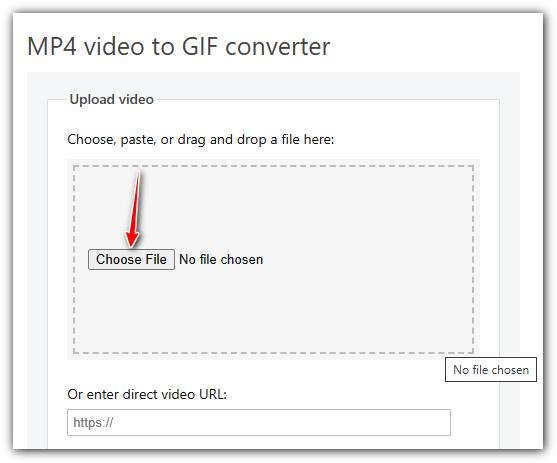
Steg 2Efter uppladdningen kan du trimma videon genom att ställa in start- och sluttider, ändra storleken eller ändra bildfrekvensen för att justera GIF-kvaliteten och storleken.
Steg 3När du har angett dina inställningar klickar du på Gör en GIF! för att bearbeta din video och generera GIF-filen.
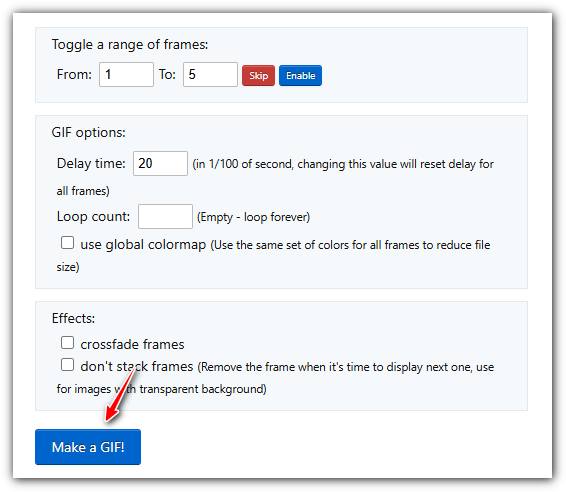
MP4 kontra GIF
MP4-formatet släpptes av Moving Picture Experts Group (MPEG) 2001 och kan hjälpa dig att spara video-, ljud-, undertext- och bilddata i separata spår. Det är en förkortning för MPEG-4 Part 14. Dessutom är det ett av de mest populära formaten som används för att streama och dela videor.
GIF är ett vanligt bildformat för webbgrafik. Förutom att spara små bilder och bilder som innehåller text, kan GIF även innehålla och visa grundläggande animationer på webbplatser. Det är ett förlustfritt format och GIF-komprimeringen försämrar inte bildens skärpa.
FVC Free Online Video Converter är ett gratis och lättanvänt verktyg för att snabbt konvertera videor till populära format som MP4, AVI och MOV utan att installera programvara. Det kräver ingen registrering och har ett enkelt gränssnitt. Det är dock beroende av internethastighet, begränsar filstorleken och saknar avancerade funktioner. Det är ett utmärkt val för snabba och enkla videokonverteringar.
Del 5: Vanliga frågor om konvertering av MP4 till GIF
Hur konverterar man GIF till MP4 gratis med FFmpeg?
Öppna www.7-zip.org och klicka på release builds för att ladda ner ffmpeg-release-full.7z. Efter att du har extraherat zip-filen kan du öppna Kommandotolken och ange kommandoraden ffmpeg -f gif -i file.gif -c:v libx264 utfil.mp4Tryck sedan på Stiga på för att bekräfta ditt kommando.
Hur ser jag GIF-filer?
GIF är ett unikt bildformat. Det är mer som en video men inte stillbild. Men de flesta mediaspelare kan inte öppna GIF-filer. Dessutom kan bara ett fåtal fotohanteringsprogram spela animerade bilder. Lyckligtvis kan du se GIF-filer i större webbläsare, som IE, Chrome, Firefox och mer.
Är det lagligt att konvertera MP4 till GIF?
I de flesta fall är det okej att konvertera MP4 till GIF för skojs skull. De flesta MP4-filmer och personliga videofiler är dock upphovsrättsskyddade. Om du vill ändra en privat video ska du bättre få författarens samtycke.
Slutsats
Denna artikel har delat fyra sätt att konvertera MP4 till GIF-format. Photoshop är en professionell fotoredigerare och den kan extrahera flera ramar från MP4 för att spara som GIF. Det är dock ganska dyrt. Windows Movie Maker måste arbeta med extra omvandlare för att slutföra jobbet. Online MP4 till GIF-omvandlare är ett bekvämt sätt att få vad du vill om du inte har något emot kvalitetsförlust. FVC Free Video to GIF Maker, å andra sidan, är det enklaste sättet att tillgodose dina behov. Fler frågor? Lämna ditt meddelande nedan.



 Video Converter Ultimate
Video Converter Ultimate Skärminspelare
Skärminspelare



